使用 Let's Encrypt 免费 SSL 证书指南
始终确保您的网站安全非常重要,激活免费 SSL 证书是实现这一目标的有效方法。SSL 证书在您的网站与访客之间创建安全连接,保护共享信息的隐私,例如密码和信用卡详细信息。拥有 SSL 证书的网站在其 URL 中显示“https”,并在浏览器中显示一个锁图标,表明它们是安全和值得信赖的。 本文讨论的主题包括:
- 管理免费 SSL 证书(Let's Encrypt)
- 激活免费 SSL 证书
- 卸载免费 SSL 证书
- 从免费 SSL 升级到付费 SSL
- 通过 .htaccess 文件强制使用 HTTPS
- 我为什么需要 SSL 证书?
- 总结
以下是一个视频,展示如何设置您的免费 SSL(Let's Encrypt)。
管理免费 SSL 证书(Let's Encrypt)
要激活您的免费 SSL 证书(Let's Encrypt),请确保您的网站已连接到您的 Bluehost 主机账户。如果已经连接,请通过您网站的 .htaccess 文件将访客从 HTTP 重定向到 HTTPS。 对于在其他地方管理的域名,请在您的提供商的 DNS 中创建一个 A 记录,并将域名链接到 Bluehost 以激活免费 SSL。
-
登录到您的 Bluehost 账户管理器。
-
在左侧菜单中点击 网站。
-
在网站管理页面,您会找到与您的网站相关的不同功能,包括 SSL 证书。
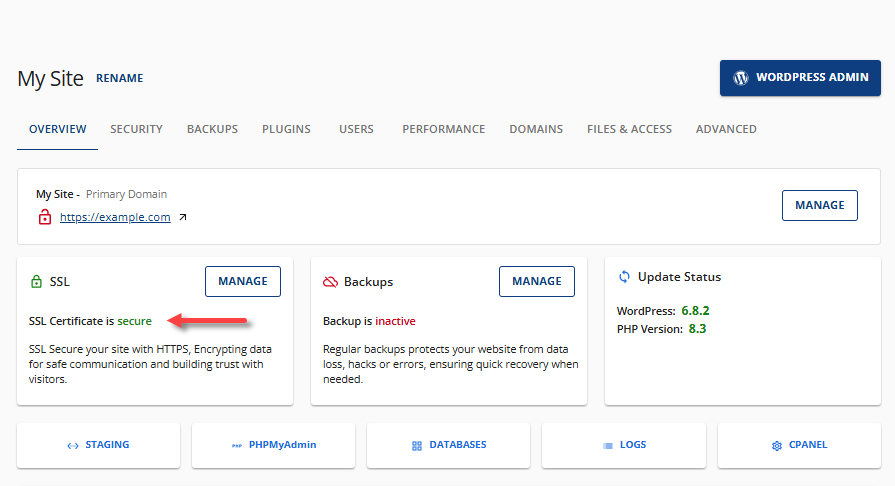
- 如果 SSL 证书配置正确,SSL 卡片将显示为“SSL 证书是 安全 的。”
- 如果 SSL 证书未正确设置,将显示为“SSL 证书是 不安全 的。”
- 点击 SSL 卡片下的 管理 按钮或 安全 选项卡。
- 在 SSL 证书 卡片下,将显示您的 SSL 类型和状态。
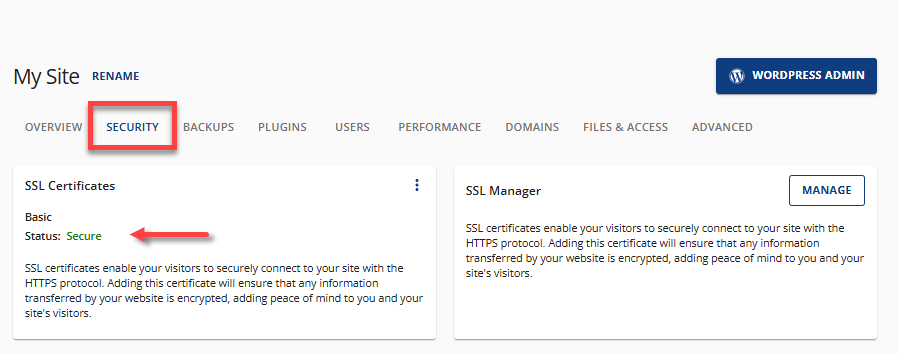
- 如果您看到 基础,您的网站当前正在使用免费 SSL(Let's Encrypt)。
- 点击右侧的 垂直省略号 图标以查看其他选项——查看 SSL 日志、生成 CSR 和 上传 SSL。
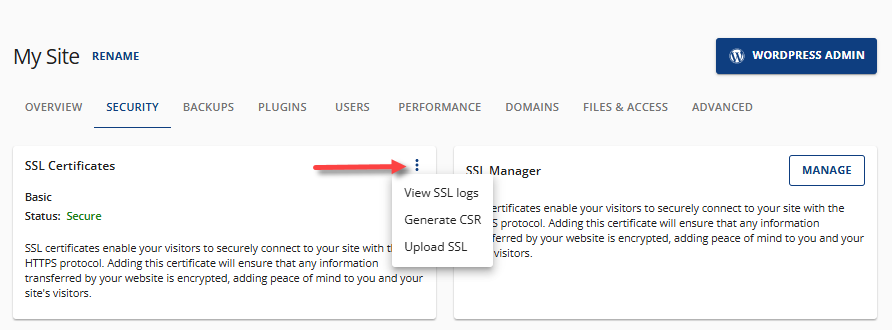
激活免费 SSL 证书
-
如果 SSL 证书卡片显示为“不安全”,请点击 垂直省略号 图标,然后选择 查看 SSL 日志。
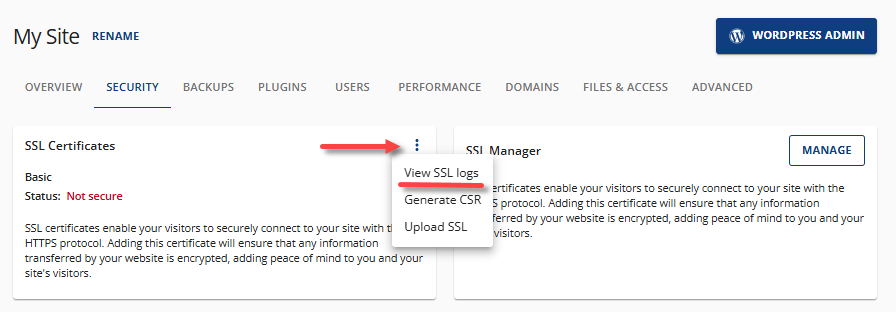
-
您将被重定向到 cPanel 的 SSL/TLS 状态 部分,在新标签页中选择您想要激活 Let's Encrypt 的域名。
-
接下来,点击 运行 AutoSSL 按钮。
 如果您之前停止或“排除”了您的域名以外的 AutoSSL,请点击 + 在 AutoSSL 中包含 链接,然后点击 运行 AutoSSL。
如果您之前停止或“排除”了您的域名以外的 AutoSSL,请点击 + 在 AutoSSL 中包含 链接,然后点击 运行 AutoSSL。
 顶部会出现通知:“成功:以下域名已移除 AutoSSL 排除:‘example.com.’”
顶部会出现通知:“成功:以下域名已移除 AutoSSL 排除:‘example.com.’” -
这可能需要几分钟才能完成。一旦成功,它将显示“AutoSSL 域名已验证。”
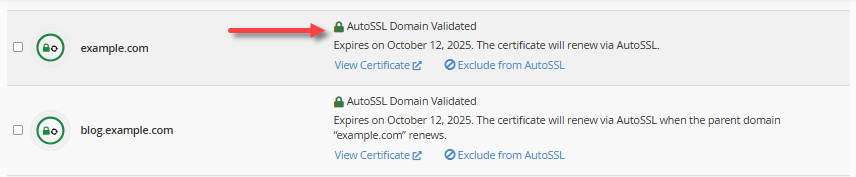
卸载免费 SSL 证书
卸载免费 SSL 证书将使您的网站不安全,除非您计划使用其他 SSL 证书来保护您的网站并在访客的浏览器中保持“https”显示。
-
在 cPanel 的 SSL/TLS 部分,选择您需要卸载免费 SSL 证书的域名。
-
选择 从 AutoSSL 排除。

-
顶部会出现通知:“成功:以下域名将被排除在 AutoSSL 过程之外:‘example.info.’”
-
点击 查看证书。

-
您将被重定向到 cPanel 的 管理 SSL 主机 部分。查找域名的面板,然后在 操作 列下点击 卸载。
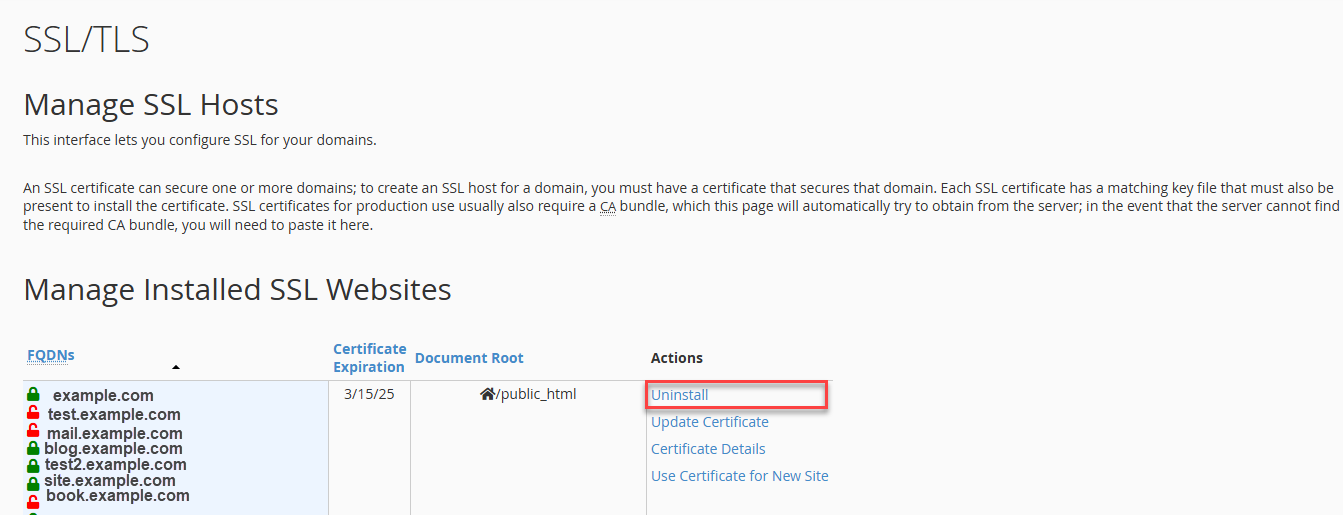
从免费 SSL 升级到付费 SSL
对于企业主而言,从免费 SSL 切换到付费 SSL 可能是提升网站安全性的最佳选择。付费 SSL 证书通常包括保修覆盖和对多个域名或子域名的支持,使其非常适合电子商务或处理敏感数据的网站,而免费 SSL 证书在这种情况下有一些限制。升级过程简单,可以通过您的账户管理器完成。 注意:Bluehost 提供多种 SSL 选项,因此在选择最佳选项之前了解它们之间的区别很重要。请访问 Bluehost SSL 证书页面以获取功能信息。 要将您的免费 SSL 证书升级到 Bluehost 提供的付费 SSL 证书,请按照以下步骤操作:
-
点击 SSL 证书 卡片下的 升级 链接。
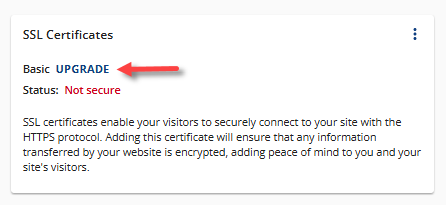
-
将出现一个弹出窗口,显示可用的 SSL 计划。选择您首选的 SSL 计划。
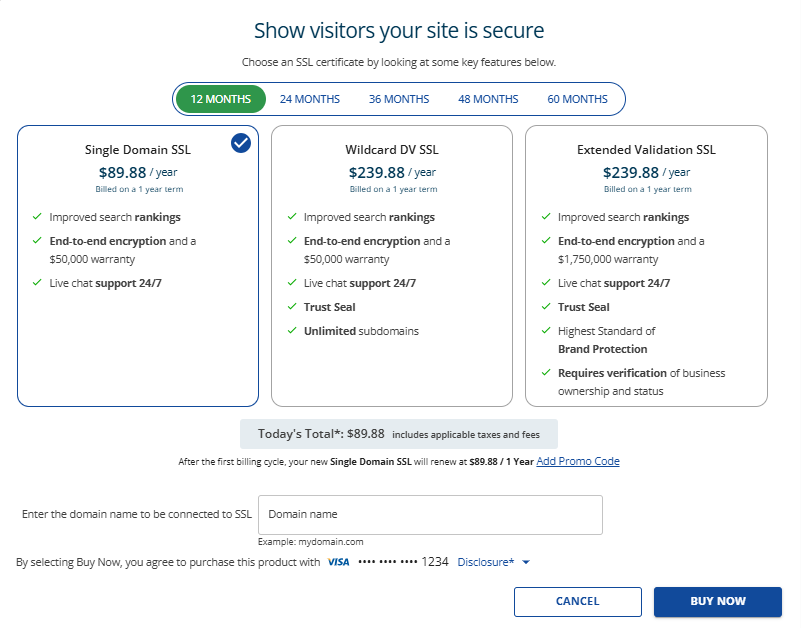
上图中显示的价格可能会在未来发生变化。 -
点击 立即购买 按钮。如果您没有记录中的付款方式,您可能需要添加一个付款方式。
-
完成付款交易。
通过 .htaccess 文件强制使用 HTTPS
免费 SSL 不会自动强制您的域名或子域名使用 HTTPS;必须手动激活。这可以通过更新 .htaccess 文件来实现,以在所有页面上应用 HTTPS。启用免费 SSL 的步骤可能会根据您的网站创建方式而有所不同。要了解更多信息,请查看我们的文章《如何在 .htaccess 文件中强制使用 HTTPS 在所有页面上》。
我为什么需要 SSL 证书?
Bluehost 为所有分配或停放在您账户中的域名提供免费 SSL 证书。在大多数情况下,SSL 将自动安装并分配给您所有的域名——无论是新域名还是旧域名——但某些用户可能需要手动启用证书。 您需要为网站安装 SSL 证书的原因有很多,例如:
-
安全性:它加密您网站与访客之间交换的数据,保护其不被黑客截获。这对于处理敏感信息的网站至关重要,例如信用卡详细信息、登录凭据或个人数据。
-
信任:拥有 SSL 证书的网站在地址栏中显示锁图标,向访客发出连接安全的信号。这建立了与您的受众的信任和信誉,表明您重视他们的隐私和安全。
-
SEO 排名:谷歌和其他搜索引擎更喜欢安全的网站。拥有 SSL 证书可以帮助提高您网站的搜索引擎排名,使其对潜在访客更具可见性。
-
合规性:某些法规和标准,例如支付卡行业数据安全标准(PCI DSS),要求处理信用卡信息的网站拥有 SSL 证书作为其合规措施的一部分。
-
防止“非安全”警告:现代浏览器会警告用户如果他们访问的是非 HTTPS 网站,通常会显示“非安全”警告。这可能会阻止访客停留在您的网站上。SSL 证书确保您的网站通过 HTTPS 访问,从而防止这些警告。
总结
保护您的 WordPress 网站对于保护用户数据和建立信任至关重要。本文指导您如何使用 Let's Encrypt 通过您的 Bluehost 账户管理器和 cPanel 管理、激活、卸载和升级免费 SSL 证书。它还强调了 SSL 在安全性、SEO、合规性和用户信任方面的好处。